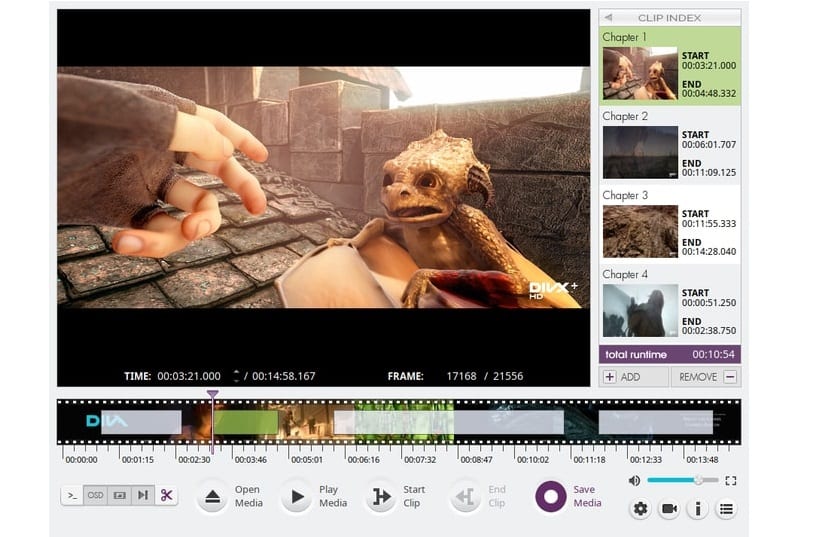
Quando richiedono l'uso di un editor video solo per il compito di tagliare o unire i videoVidCutter è perfettamente adatto per queste attività, poiché non è necessario installare o utilizzare un editor più avanzato.
VidCutter è un semplice software di editing video multi piattaforma. È semplice da usare, ma conta con un potente editing video che ti consente di tagliare e unire parti di video clip.
VidCutter Ha la capacità di offrirci il montaggio video in termini di ritagliare e unirli, la verità è che è uno strumento abbastanza eccellente.
Questo moderno software di editing video si basa su Python e QT5 e utilizza FFmpeg per attività di codifica e decodifica video.
È versatile e compatibile con tutti i formati video moderni, tra i quali possiamo includere FLV, MP4, AVI, MOV, tra gli altri.
VidCutter modifica il video nello stesso formato quindi non devi ricodificarlo e perdere tempo su di esso.
La cosa interessante di questo programma è che Può essere personalizzato, poiché ci rende facile utilizzarlo utilizzando un gran numero di impostazioni e temi.
VidCutter 6.0
Ora l'editor è nella sua versione 6.0 con cui ci offre molti miglioramenti e correzioni di bug.
I punti salienti di VidCutter versione 6.0 che possiamo trovare sono:
- Aggiunto ai filtri video "BLACKDETECT" nel menu in-app per creare clip tramite rilevamento di fotogrammi neri.
- Capitoli automatici creati per clip nell'elenco
- Opzione aggiunta a "Modifica nome capitolo" quando si fa clic con il tasto destro su un'opzione di clic.
- Nella categoria video è stato aggiunto il nuovo "Attiva l'uso degli OBP"
- Testo OSD (On Screen Display) definito per tutte le azioni dell'utente + casi OSD standardizzati e redazione / formattazione.
- Miglioramenti a Snap, AppImage, Flatpak e interfaccia utente.
Come installare VidCutter 6.0 su Ubuntu 18.04 LTS e derivati?
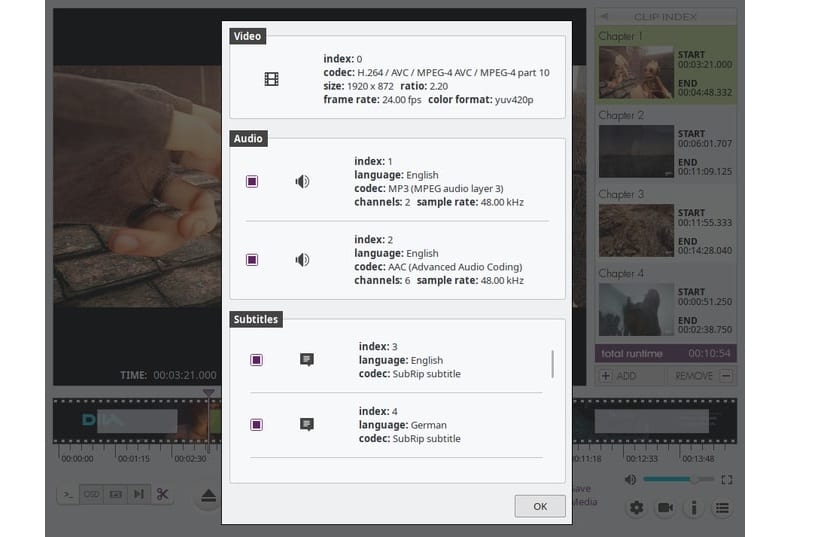
Per installare questo editor video sul nostro sistema, Abbiamo alcuni metodi che condividiamo di seguito.
Il primo metodo di installazione utilizza il PPA ufficiale per l'installazione di VidCutter su Ubuntu, Linux Mint e altre distribuzioni basate su Ubuntu.
Per questo dobbiamo aprire un terminale ed eseguire il seguente comando al suo interno:
sudo add-apt-repository ppa:ozmartian/apps sudo apt-get update sudo apt-get install vidcutter
Installazione di VidCutter 6.0 da FlatHub
Possiamo installare VidCutter con l'aiuto di Flatpak, Dobbiamo solo avere il supporto per poter installare applicazioni con questa tecnologia.
Per installarlo, basta eseguire il seguente comando nel terminale:
flatpak install flathub com.ozmartians.VidCutter
Una volta terminata l'installazione, in caso di non trovare l'editor nel menu dell'applicazione possiamo eseguirlo da terminale con il seguente comando:
flatpak run com.ozmartians.VidCutter
Installazione di VidCutter 6.0 da Snap
Come AppImage o il sistema di pacchetti Flatpak, Snap è anche un sistema di repository di pacchetti universale per l'installazione del software. VidCutter è disponibile nel negozio Snapcraft.
Per installarlo, basta eseguire il seguente comando dal terminale:
snap install vidcutter
Installazione di VidCutter 6.0 da AppImage
Questo è l'ultimo metodo per poter installare VidCutter sul nostro sistema, sebbene fondamentalmente il formato AppImage non esegua un'installazione in quanto tale, questo formato è ideale per chi non vuole eseguire installazioni aggiuntive al sistema.
Per scaricare questo file, basta aprire il terminale ed eseguire il seguente comando al suo interno:
wget https://github.com/ozmartian/vidcutter/releases/download/6.0.0/VidCutter-6.0.0-x64.AppImage
Ora dobbiamo dargli i permessi di esecuzione con:
sudo chmod a+x VidCutter-6.0.0-x64.AppImage
E questo è tutto, possiamo eseguire l'editor video facendo doppio clic sul file AppImage scaricato oppure puoi eseguirlo dal terminale con il seguente comando:
./ VidCutter-6.0.0-x64.AppImage
Come puoi vedere, abbiamo diversi metodi di installazione nel nostro sistema di questo editor video da cui possiamo scegliere quello che ci piace di più.